Passaggi per personalizzare il display minimo sempre attivo su iPhone 14 Pro e Pro Max

iPhone 14 Pro e Pro Max introducono l’innovativo Always-on Display (AOD), che segna una pietra miliare significativa per gli smartphone Apple. A differenza delle implementazioni tipiche presenti sui dispositivi Android, molti utenti percepiscono la luminosità dell’AOD su iPhone 14 Pro come eccessivamente distraente. Se stai puntando a un’esperienza AOD più minimale sul tuo iPhone 14 Pro, abbiamo pensato a te con alcuni semplici suggerimenti di personalizzazione. Immergiamoci!
La funzionalità AOD su iPhone 14 Pro oscura la schermata di blocco mentre rimane attiva. Quando abilitata, sono visibili l’ora corrente, la data, i widget della schermata di blocco e lo sfondo. Inoltre, se hai una modalità Focus attiva, verrà visualizzata in basso insieme a tutte le notifiche non lette. Per ottenere un’estetica più pulita e minimale, segui questi passaggi.
Personalizzazione di AOD su iPhone 14 Pro e Pro Max
A partire da iOS 16.2, gli utenti possono personalizzare le impostazioni AOD per disattivare lo sfondo e le notifiche sui loro iPhone. Questa modifica fornisce un aspetto più tradizionale alla schermata di blocco AOD, dove il display si oscura completamente, mantenendo una frequenza di aggiornamento di appena 1 Hz, mostrando solo l’orologio, i widget e la data. Questa modifica può ridurre significativamente la distrazione causata dall’interfaccia AOD più luminosa.
Inoltre, puoi personalizzare ulteriormente l’aspetto della schermata di blocco, selezionando lo sfondo ideale e regolando le impostazioni di luminosità. Continua a leggere di seguito per scoprire come ridurre al minimo la schermata di blocco AOD sul tuo iPhone 14 Pro e Pro Max.
Passaggi per ottenere un AOD minimo su iPhone 14 Pro e Pro Max
Prova questi metodi di personalizzazione per dare alla schermata di blocco del tuo iPhone 14 Pro un design minimalista. Pronti a iniziare? Andiamo!
Metodo 1: Disattivare lo sfondo e le notifiche
A partire da iOS 16.2 e versioni successive, puoi facilmente disattivare lo sfondo e le notifiche per la funzionalità AOD sul tuo iPhone. Ciò consente allo schermo di mostrare solo i widget dell’orologio, della data e della schermata di blocco, offrendo un’esperienza AOD più convenzionale, simile a quella sui dispositivi Android. Ecco come implementarlo:
Apri l’ app Impostazioni e seleziona Schermo e luminosità .
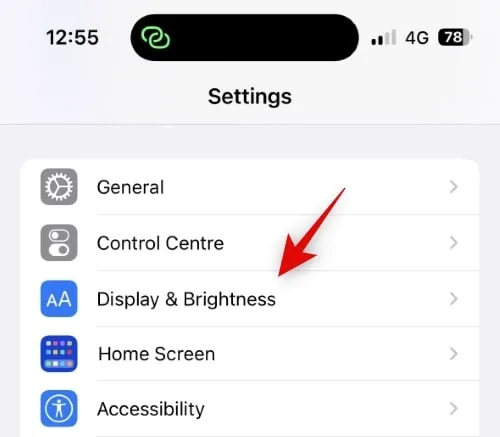
Quindi scorri verso il basso fino a Always On Display e toccalo.
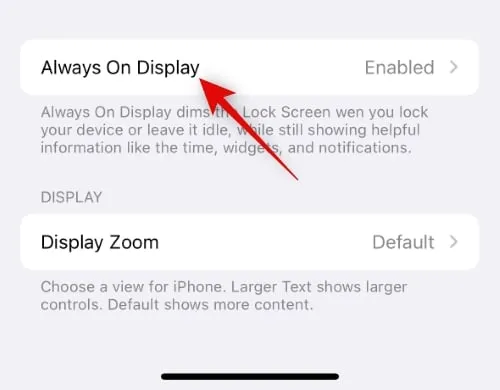
Assicurarsi che l’opzione per la visualizzazione sempre attiva sia abilitata in alto.
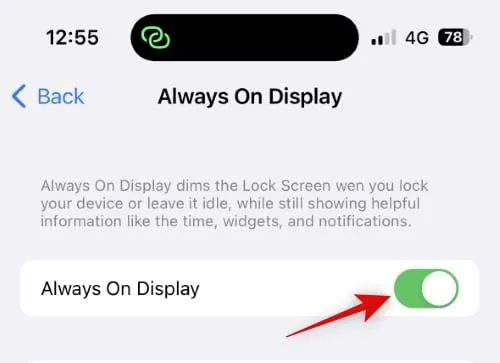
Quindi, disattiva l’opzione Mostra sfondo se desideri nascondere lo sfondo quando AOD è attivo.
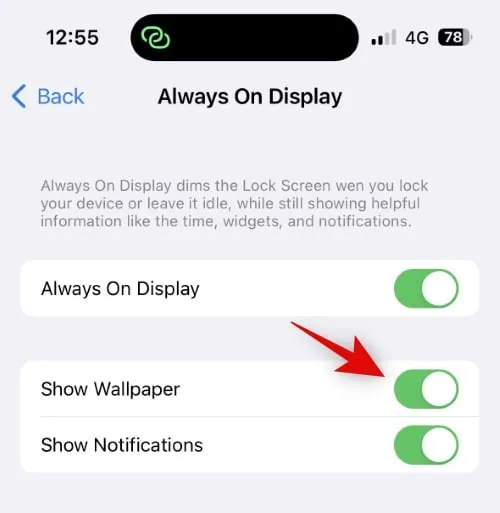
Fare lo stesso per il pulsante Notifiche per sopprimere le notifiche durante l’utilizzo di AOD.
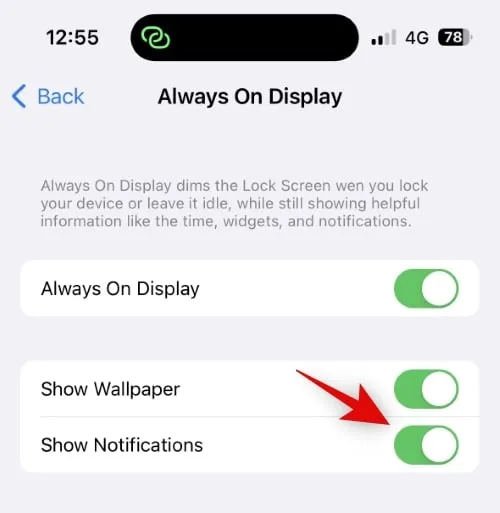
Il tuo dispositivo è ora pronto per sfoggiare un aspetto AOD completamente rifinito!
Metodo 2: personalizza la schermata di blocco
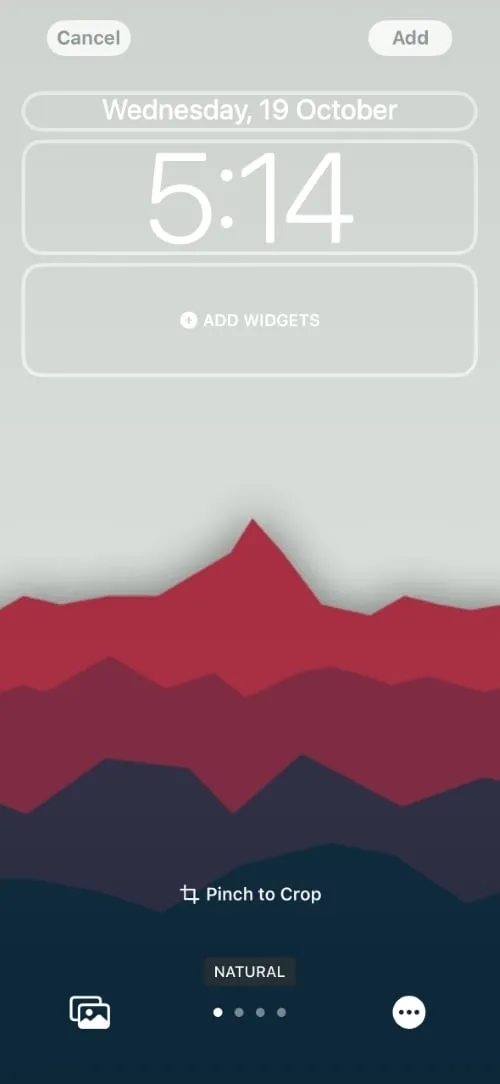
Puoi modificare la schermata di blocco per modificare il font dell’orologio, l’aspetto della data e altre funzionalità per ottenere un aspetto minimalista per la schermata di blocco dell’iPhone 14 Pro. Grazie a iOS 16, la personalizzazione della schermata di blocco è più semplice che mai, soddisfacendo un desiderio di lunga data tra gli utenti. Puoi personalizzare i widget della schermata di blocco e altri componenti per migliorare l’estetica della tua schermata di blocco.
Con iOS 16, puoi cambiare il font dell’orologio della schermata di blocco, personalizzare le informazioni vicino alla data e applicare filtri allo sfondo. Optare per un font semplice abbinato a un filtro color wash può migliorare notevolmente la sensazione minimalista.
Metodo 3: Seleziona uno sfondo appropriato
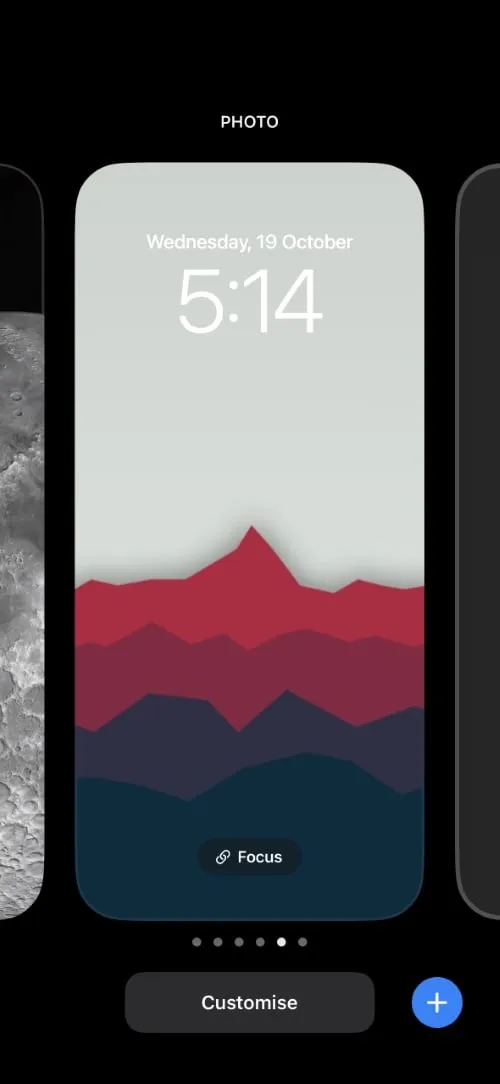
Lo sfondo utilizzato sulla schermata di blocco svolge un ruolo essenziale nel definire il suo aspetto generale, che si traduce direttamente nell’estetica AOD del tuo iPhone 14 Pro. Selezionare uno sfondo adatto può semplificare notevolmente il design del tuo AOD.
Per ottenere i migliori risultati, scegli uno sfondo con uno sfondo a tinta unita per mantenere la chiarezza quando bloccato, assicurando al contempo distrazioni minime da qualsiasi elemento di design sottile. Di seguito sono riportati alcuni link a sfondi che si allineano con questo concetto. Inoltre, dai un’occhiata al nostro post dettagliato per sfondi più profondi che si adattano all’estetica minimale che stai perseguendo.
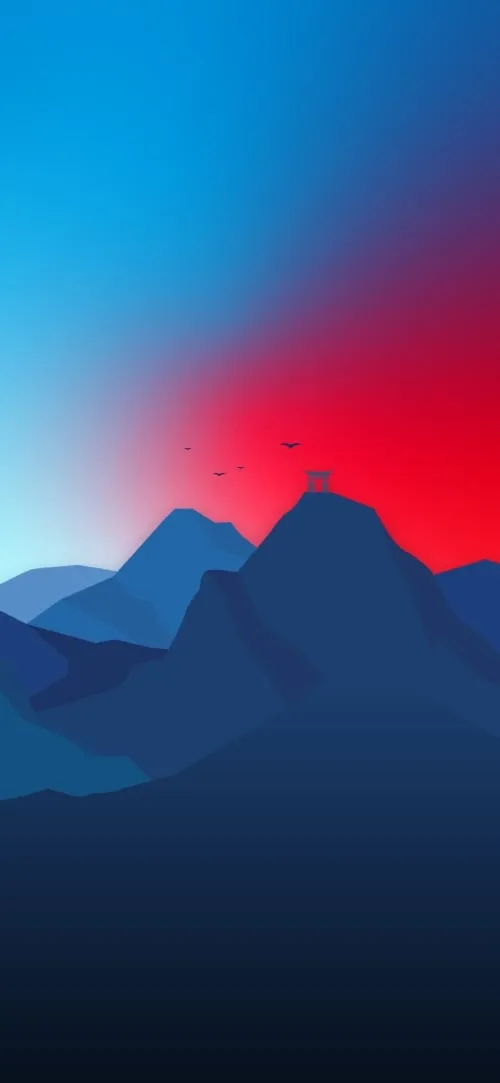
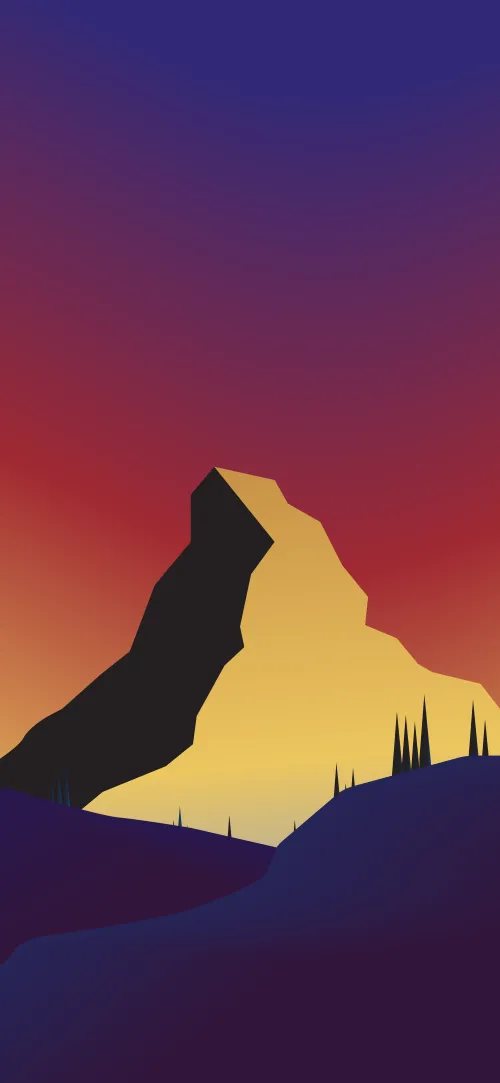


Metodo 4: oscura la schermata di blocco
Un altro approccio efficace per ottenere un AOD minimo è oscurare la schermata di blocco. Oscurare il display può oscurare lo sfondo, consentendo comunque ad altri elementi come orologio, widget, notifiche e data di rimanere visibili.
Se la luminosità dell’AOD del tuo iPhone ti ha distratto, questo metodo può aiutarti a trovare l’equilibrio ideale tra visibilità e minimalismo. Consulta la nostra guida per i passaggi specifici per oscurare lo schermo del tuo iPhone 14 Pro.
Metodo 5: utilizzare widget personalizzati per la schermata di blocco
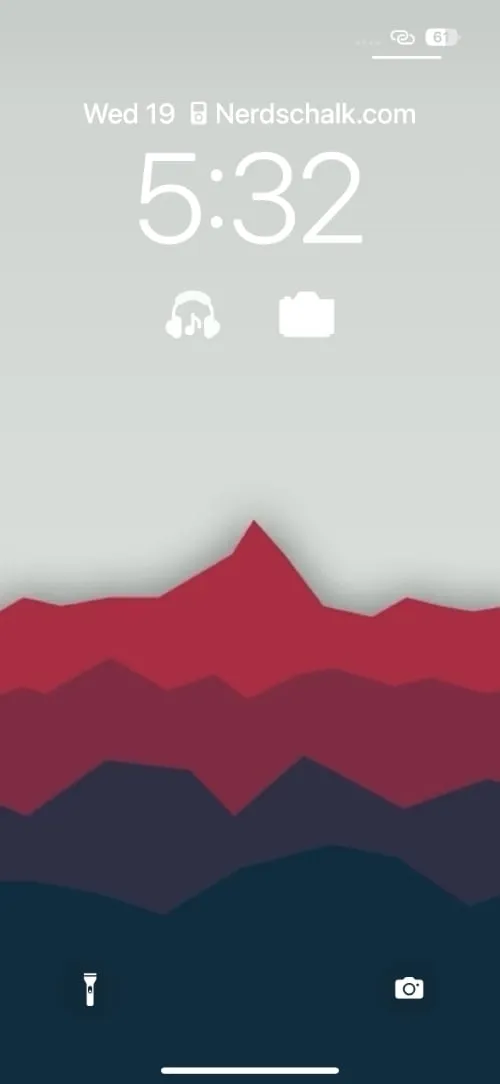
I widget della schermata di blocco forniti da varie app possono essere incredibilmente utili, consentendo di visualizzare le informazioni in modo organizzato mantenendo l’interfaccia pulita. Tuttavia, questi widget di serie potrebbero non essere sempre in linea con un’estetica minimalista, rendendo i widget personalizzati un’ottima alternativa.
Con i widget personalizzati, hai la libertà creativa di creare configurazioni uniche che si adattano all’estetica desiderata, particolarmente utile se hai oscurato lo schermo. Puoi incorporare immagini, GIF animate, scorciatoie delle app e molto altro seguendo questa guida per creare e aggiungere widget personalizzati alla schermata di blocco del tuo iPhone 14 Pro.
Attenua sempre la schermata di blocco selezionata
Se preferisci che la schermata di blocco si oscuri sempre con uno sfondo specifico, puoi collegarla alla tua modalità Focus. Questa configurazione applicherà automaticamente la schermata di blocco scelta ogni volta che viene attivata una modalità Focus specifica, semplificando l’esperienza. Per istruzioni dettagliate, fai riferimento alla nostra guida per collegare le tue preferenze di oscuramento alla schermata di blocco.
Ci auguriamo che questi suggerimenti ti aiutino a ottenere un look più minimale per l’AOD del tuo iPhone 14 Pro. Se hai altre domande, sentiti libero di contattarci nei commenti qui sotto!



Lascia un commento